Hướng dẫn tắt phím chức năng (Fn) trên bàn phím
23/02/2025
Nội dung bài viết
Bài viết này cung cấp hướng dẫn chi tiết cách vô hiệu hóa tính năng của phím Fn (chức năng) trên bàn phím máy tính một cách dễ dàng.
Các bước thực hiện
Sử dụng phím Num Lock trên hệ điều hành Windows
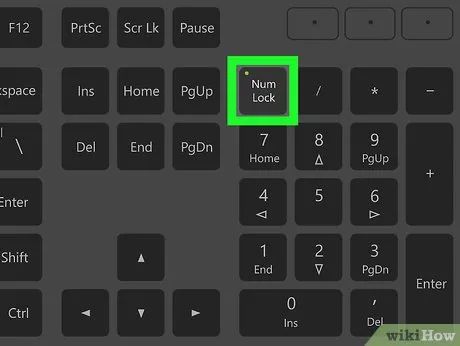
Xác định vị trí phím Num Lock trên bàn phím. Phím này thường nằm trong khu vực cụm phím số hoặc được kết hợp với một phím khác.
- Phím Num Lock thường dùng để khóa các phím số, nhưng bạn cũng có thể tận dụng nó để tắt chức năng của phím Fn.
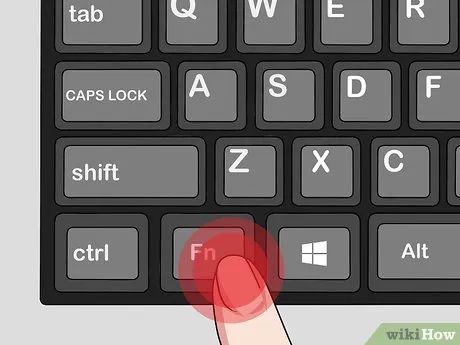
Giữ phím Fn trên bàn phím. Thao tác này giúp bạn kích hoạt chức năng của phím Num Lock và tạm thời vô hiệu hóa phím Fn.
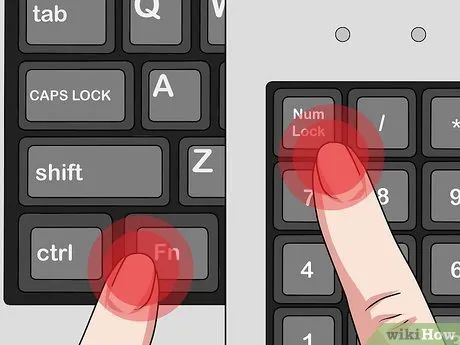
Nhấn phím NumLock trong khi giữ phím Fn. Điều này sẽ ngay lập tức tắt mọi tính năng liên quan đến phím Fn.
- Trên một số bàn phím, phím Num Lock có thể được hiển thị dưới dạng Num ⇩.
Sử dụng phím Fn Lock trên hệ điều hành Windows
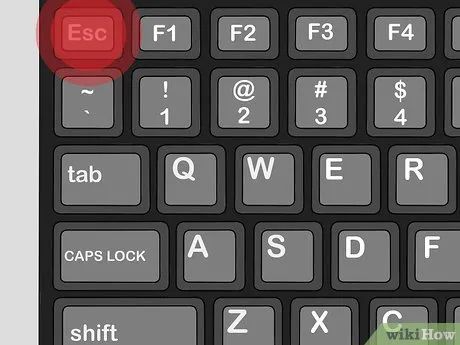
Xác định vị trí phím Fn Lock trên bàn phím. Phím này thường có biểu tượng ổ khóa kèm chữ Fn.
- Phím Fn Lock thường được tích hợp với các phím chức năng (F1-F12) hoặc nằm riêng biệt trên phím như Esc.
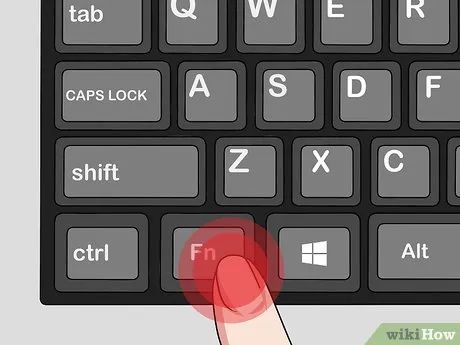
Giữ phím Fn trên bàn phím. Thao tác này cho phép bạn kích hoạt tính năng Fn Lock để vô hiệu hóa phím Fn.

Nhấn phím Fn Lock trong khi giữ phím Fn. Thao tác này sẽ ngay lập tức tắt mọi tính năng liên quan đến phím Fn.
- Phím Fn Lock hoạt động tương tự như Caps Lock, cho phép bạn bật hoặc tắt tùy ý theo nhu cầu.
Hướng dẫn sử dụng trên máy Mac
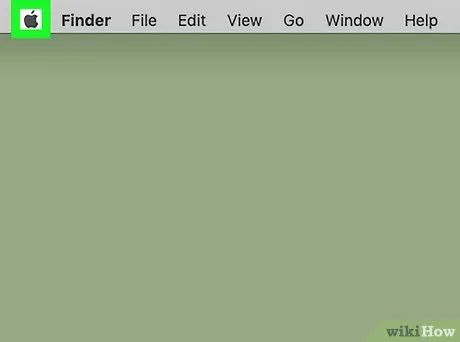
Mở menu Apple trên thanh menu. Nhấp vào biểu tượng Apple ở góc trái phía trên màn hình để truy cập menu Apple.
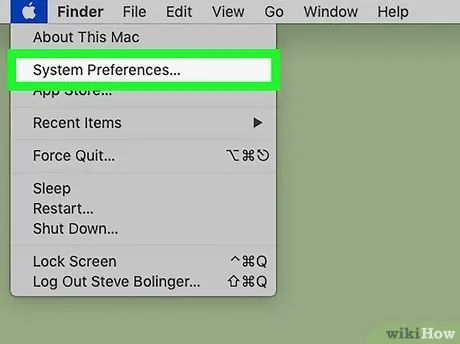
Chọn System Preferences (Tùy chọn hệ thống) từ menu. Thao tác này sẽ mở cửa sổ System Preferences (Tùy chọn hệ thống) mới.
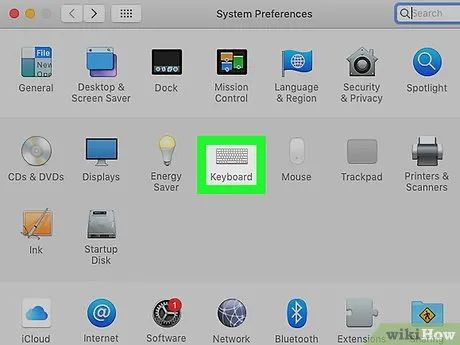
Nhấn vào Keyboard (Bàn phím) trong System Preferences (Tùy chọn hệ thống). Tùy chọn này có biểu tượng bàn phím nằm ở hàng thứ hai của menu System Preferences (Tùy chọn hệ thống). Cửa sổ cài đặt phương thức nhập sẽ hiện ra.

Nhấp vào tab Keyboard (Bàn phím) ở phía trên cùng. Tab này thường nằm cạnh trường 'Text (Văn bản) trong trang Keyboard (Bàn phím).
- Trong một số trường hợp, menu Keyboard (Bàn phím) sẽ tự động mở sẵn tab này, giúp bạn tiết kiệm thời gian.
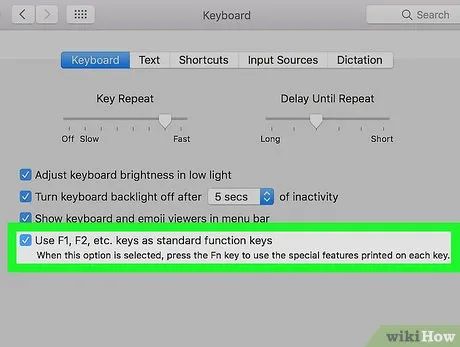
Chọn "Use F1, F2, etc keys as standard function keys" (Sử dụng các phím F1, F2… như phím chức năng tiêu chuẩn). Khi kích hoạt tùy chọn này, phím Fn sẽ bị vô hiệu hóa, chỉ trừ các chức năng đặc biệt được in trên các phím F.
- Tùy chọn này nằm ở cuối menu Keyboard (Bàn phím).
- Các phím F (F1–F12) sẽ hoạt động như phím chức năng tiêu chuẩn mà không cần nhấn phím Fn.
- Nếu muốn sử dụng chức năng đặc biệt in trên phím F, hãy giữ phím Fn trong khi nhấn phím F. Đây là tính năng duy nhất còn lại của phím Fn.
Du lịch
Ẩm thực
Khám phá
Đi Phượt
Vẻ đẹp Việt Nam
Chuyến đi
Có thể bạn quan tâm

6 Dàn ý ấn tượng nhất cho bài văn tả thầy cô hiệu trưởng lớp 5

Khắc phục lỗi không thể đăng ảnh từ Galaxy S20 lên Facebook

20 Áng thơ xúc động nhất về mảnh đất Quảng Trị

Top 5 ứng dụng/website kiểm tra personal color trực tuyến miễn phí

Top 9 Bản làng đẹp và lãng mạn nhất khi đến Sapa


